Не удалось установить Центр обновления Windows, ошибка 0x80070643.
Обновление KB4048955 для Windows содержит некоторые улучшения качества и другие элементы, которые, как утверждается, устраняют уязвимости в системе безопасности. Однако из-за ошибки ошибка 0x80070643 появлялась(0x80070643) каждый раз, когда пользователи пытались установить обновление. Ошибка 0x80070643 — это общий код ошибки установки Центра обновления Windows(Windows Update) , который может появиться на экране вашего компьютера во время установки.
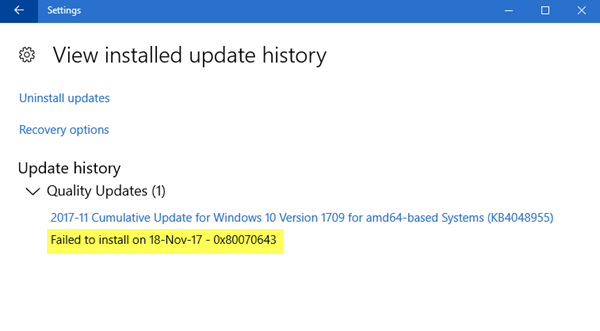
Что означает 0x80070643?
Код ошибки Windows(Windows Error) 0x80070643 — это ошибка, возникшая во время установки. Это может быть вызвано проблемой на стороне сервера, и вы можете повторить установку или проверить подключение к Интернету. Попробуйте перезагрузить компьютер после запуска средства устранения неполадок Центра обновления Windows(Windows Update Troubleshooter) .
Что делать, если не удалось установить Центр обновления Windows ?(Windows Update)
Если Центр обновления Windows(Windows Update) не удалось установить, попробуйте установить его еще раз. Удалить временные файлы(Delete Temporary Files) и кэш браузера(Browser Cache) . Если это не сработает, вручную сбросьте компоненты Центра обновления Windows(Windows Update Components) по умолчанию. Еще несколько решений — запустить SFC и DISM или средство устранения неполадок Центра обновления Windows(Windows Update Troubleshooter) .
Исправить ошибку Центра обновления Windows 0x80070643
Вот что вы можете сделать, чтобы решить проблему в Windows 10 или Windows 11:
1] Переименуйте(Rename) папку SoftwareDistribution .
Ошибка 0x80070643 может помешать вам установить обновление Windows или установить другое программное обеспечение. Эта проблема может возникнуть либо из-за повреждения регистрации обновления программного обеспечения MSI , либо из-за повреждения установки (MSI).NET Framework на компьютере.

Чтобы решить эту проблему, рекомендуется переименовать папку SoftwareDistribution. (SoftwareDistribution folder.)Чтобы переименовать папку « Распространение программного обеспечения(Software Distribution) », откройте окно командной строки с повышенными привилегиями, введите следующие команды одну за другой и нажмите Enter :
net stop wuauserv
net stop bits
rename c:\windows\SoftwareDistribution SoftwareDistribution.bak
net start wuauserv
net start bits
Затем очистите содержимое папки Catroot2 .
2] Очистить содержимое папки Catroot2

Catroot и Catroot2 — это некоторые из важных папок ОС Windows(Windows OS) , которые необходимы в процессе обновления Windows(Windows Updates) . Итак, если вы столкнулись с проблемой при обновлении Windows и получении сообщения об ошибке — 0x80070643, сбросьте папку Catroot2(reset the Catroot2 folder) .
Чтобы сбросить папку catroot2, сделайте следующее:
Откройте командную строку(Command Prompt) с повышенными привилегиями , введите одну за другой следующие команды и нажмите Enter:
net stop cryptsvc
md %systemroot%\system32\catroot2.old
xcopy %systemroot%\system32\catroot2 %systemroot%\system32\catroot2.old /s
Затем удалите все содержимое папки catroot2.
Сделав это, в окнах CMD введите следующее и нажмите Enter:(CMD)
net start cryptsvc
Ваша папка catroot будет сброшена, как только вы снова запустите Центр обновления Windows(Windows Update) .
3] Запустите средство устранения неполадок Центра обновления Windows.(Run Windows Update Troubleshooter)
Иногда, когда пользователи Windows пытаются установить последние обновления из Центра обновления Windows(Windows Update) , они иногда получают сообщение об ошибке — 0x80070643. Средство устранения неполадок Центра обновления Windows устраняет многие из этих ошибок, поэтому запустите его и посмотрите.
4] Установите(Install Windows) обновления Windows в состоянии чистой загрузки(Clean Boot State)
Рекомендуется устанавливать обновления Windows(Windows Updates) в состоянии чистой загрузки(Clean Boot State) , поскольку все процессы и службы, не принадлежащие Microsoft, не запускаются в этом состоянии, и поэтому сторонние вмешательства не могут привести к сбою Центра обновления Windows .(Windows Update)
All the best!
Related posts
Fix Windows Update Error 0x80070005
Windows Update не удалось установить или не загрузит в Windows 11/10
Windows Update не удалось установить с Error Code 0x8024004a
Windows Update error 0x800F081F в Windows 10
Windows Update застрял обновления в Windows 11/10
Потенциал Windows Update Database error обнаружен в Windows 10
Как исправить Windows Update error 0x80240061
Не удалось установить Windows Update с error code 0x8024200D
Fix Windows Update Error 0x80245006 в Windows 11 или Windows 10
Как исправить Windows Update Error Code 0x8024402c
Fix выпуски кнопки на Windows Update page
Block Unsupported Hardware Popup в Windows Update
Fix Windows Update Error 0x8007065e; Feature Update не удалось установить
Fix Windows Update Ошибки с использованием Microsoft's online troubleshooter
Fix Windows Update Error 0x80240035
Fix Windows 10 Update Error 0xc1900104 при установке Feature Update
Fix Windows Update Error 0x80072EE2
Windows Update error 80072EFE на Windows 10
Windows Update Error 0X80073BC3, 0x8007002, 0x80073b92 - 0x20009
Fix Windows Update error 0x800f0845 на Windows 10
